Přenášejte a spravujte všechna data mezi zařízeními iOS, zařízením a počítačem a iTunes a zařízeními.
[Výukový program] 5 snadných způsobů, jak vytisknout seznam kontaktů z iPhone
Tisk seznamu kontaktů z iPhonu na papír je skvělý způsob, jak mít fyzickou kopii. Pokud u sebe nemáte svůj iPhone, můžete mít seznam kontaktů napsaný alespoň na papíře. Nicméně, iPhone neumožňuje uživatelům tisknout seznam kontaktů přímo. Naštěstí existuje 5 funkčních metod, jak vytisknout kontakty z iPhonu, a všechny je najdete zde! Takže bez dalších okolků se začněte potápět níže a proveďte každý z nich hned teď!
Seznam průvodců
Přímý tisk seznamu kontaktů z iPhone [CSV/VCF/XML] Jak vytisknout seznam kontaktů z iPhone pomocí iCloud Použijte iTunes Sync k tisku seznamu kontaktů z iPhone Jak používat Gmail k tisku seznamu kontaktů z iPhone Udělejte snímky obrazovky seznamu kontaktů pro iPhone a vytiskněte je Časté dotazy o tom, jak vytisknout seznam kontaktů z iPhonePřímý tisk seznamu kontaktů z iPhone [CSV/VCF/XML]
První způsob, jak vytisknout kontakty z iPhone, je použít profesionální 4Easysoft iPhone Transfer nástroj. Na rozdíl od iPhonu vám tento nástroj umožňuje tisknout seznam kontaktů přímo z vašeho zařízení. Tento nástroj dokáže efektivně skenovat seznam kontaktů vašeho iPhone (aniž by byla ohrožena bezpečnost dat vašeho iPhone) a převádět je do tisknutelných formátů, jako je formát CSV. Tento nástroj je navíc vybaven pokročilou funkcí náhledu dat, která vám umožní snadno vidět a vybrat, které kontakty chcete vytisknout! Kromě těchto funkcí je tento nástroj také usnadnil, takže tisk seznamu kontaktů pro iPhone je snadný a rychlý!

Umožňuje přenést seznam kontaktů z iPhone do počítače pro přímý tisk.
Poskytněte vám možnost přidat nový kontakt s přizpůsobenými podrobnostmi před jeho tiskem.
Obsahuje asistenta kontaktů, který vám umožňuje upravovat, aktualizovat, odstraňovat atd. kontakty.
Umožní vám zálohovat a obnovit seznam kontaktů iPhone do počítače.
100% Secure
100% Secure
Jak vytisknout seznam kontaktů z iPhone pomocí 4Easysoft iPhone Transfer Tool:
Krok 1Stáhněte a nainstalujte 4Easysoft iPhone Transfer nástroj na vašem počítači Mac nebo Windows. Poté spusťte nástroj a připojte svůj iPhone k počítači pomocí kabelu USB. Poté přejděte do rozhraní nástroje a klikněte na kartu „Kontakty“ v levém podokně.
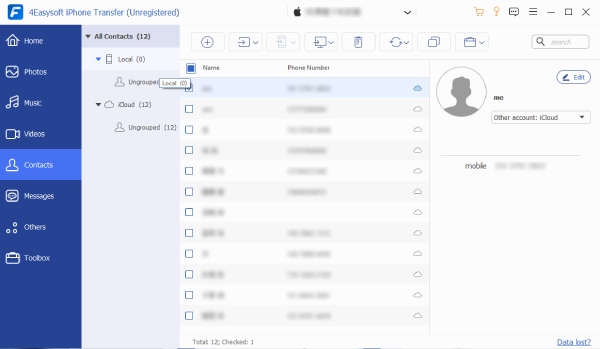
Krok 2Dále nástroj zobrazí seznam kontaktů vašeho iPhone. Kliknutím na konkrétní kontakty v seznamu je zobrazíte podrobně. Poté vyberte všechny „kontakty“, které chcete vytisknout, zaškrtnutím jejich políček, klikněte na ikonu „Exportovat do PC“ nahoře a vyberte možnost „do souboru CSV“.

Krok 3Poté počkejte, až nástroj přenese všechny vybrané kontakty do vašeho počítače ve formátu CSV. Jakmile je nástroj přenese, můžete soubor otevřít pomocí programu Excel a vytisknout. A je to! To je jednoduchý způsob, jak pomocí tohoto nástroje vytisknout seznam kontaktů na iPhone!
Jak vytisknout seznam kontaktů z iPhone pomocí iCloud
Kromě použití nástroje třetí strany tento příspěvek také obsahoval kroky, jak vytisknout kontakty z iPhone pomocí iCloud! iCloud umožňuje uživatelům vytisknout si kontakty přímo na své webové verzi. To však bude fungovat pouze v případě, že jste si zálohovali/synchronizovali seznam kontaktů svého iPhone na iCloud. Pokud ano, očekávejte, že existuje možnost, že byste mohli získat duplicitní kontakty, a proces synchronizace kontaktů z vašeho iPhone na web iCloud zabere spoustu času. Nyní, pokud vám tyto nevýhody nevadí, zde jsou kroky, jak vytisknout kontakty z iPhone pomocí iCloud:
Krok 1Ujistěte se, že jste synchronizovali svůj iPhone s iCloud. Poté v prohlížeči počítače přejděte na oficiální web iCloud a přihlaste se ke svému Apple ID a přístupovému kódu. Poté v seznamu aplikací na iCloudu klikněte na aplikaci „Kontakty“.
Krok 2Dále ze seznamu kontaktů vpravo vyberte konkrétní kontakty, které chcete vytisknout, nebo je vyberte všechny zaškrtnutím tlačítka „Vybrat vše“. Poté zaškrtněte tlačítko „Nastavení“ s ikonou „Ozubené kolo“ v levé dolní části nástroje a vyberte možnost „Tisk“.
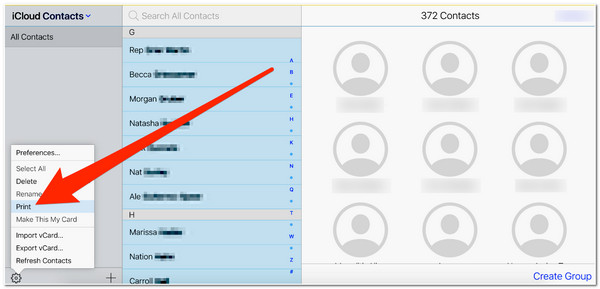
Krok 3Poté vyberte tiskárnu, která je připojena k počítači, aby se vybrané kontakty vytiskly. A je to! Toto jsou jednoduché kroky, jak vytisknout seznam kontaktů z iPhone s iCloud!
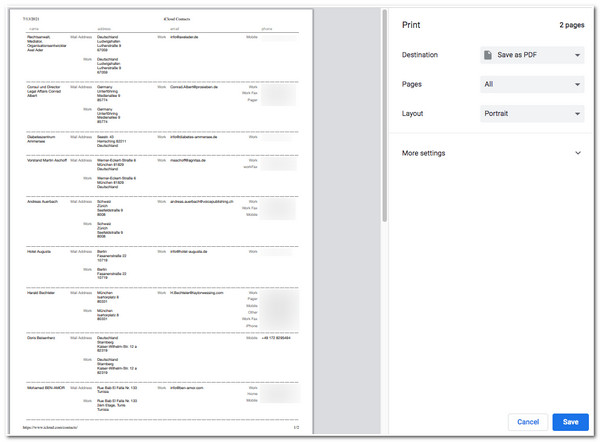
Použijte iTunes Sync k tisku seznamu kontaktů z iPhone
Kromě iCloud tento příspěvek také obsahoval jednoduché kroky, jak vytisknout seznam kontaktů z iPhone pomocí iTunes. Totéž platí pro iCloud; iTunes umožňuje uživatelům stáhnout a vytisknout seznam kontaktů jejich iPhone. Nyní, na rozdíl od iCloud, vám iTunes umožní pouze synchronizovat seznamy kontaktů z vašeho iPhone, a abyste si je mohli stáhnout a vytisknout na vašem počítači, musíte mít přístup k Windows Contacts. V takovém případě tato metoda funguje pouze na počítačích se systémem Windows. Jak nyní vytisknout seznam kontaktů z iPhone pomocí iTunes? Zde jsou kroky, které musíte dodržet:
Krok 1Připojte svůj iPhone k počítači pomocí kabelu nabíječky. Dále spusťte aktuální verzi iTunes a klikněte na ikonu „zařízení“. Poté zaškrtněte kartu "Informace" v levém podokně, zaškrtněte políčko "Synchronizovat kontakty s" a v rozevíracím seznamu vyberte "Kontakty systému Windows".
Krok 2Poté vyberte podle svých potřeb mezi "Všechny kontakty" a "Vybrané skupiny" a zaškrtněte tlačítko "Synchronizovat" v pravém dolním rohu. Poté počkejte, až iTunes zahájí proces synchronizace.
Krok 3Po dokončení procesu synchronizace přejděte do nabídky „Start“ vašeho počítače, přejděte do složky „Kontakty“ a klikněte na tlačítko „Exportovat“ v pravém horním rohu. Poté vyberte možnost „CSV (Comma Separated Values)“ a zaškrtněte tlačítko „Exportovat“!
Krok 4Po dokončení procesu exportu můžete pomocí tiskárny vytisknout soubor CSV obsahující seznam kontaktů pro iPhone. A je to! Toto jsou jednoduché kroky, jak vytisknout seznam kontaktů z iPhone pomocí možnosti synchronizace iTunes.
Jak používat Gmail k tisku seznamu kontaktů z iPhone
Kromě použití iCloud a iTunes tento příspěvek také obsahoval snadné kroky, jak vytisknout kontakt z iPhone prostřednictvím Gmailu! Tisk prostřednictvím Gmailu je skvělou alternativou, pokud nechcete čekat na dokončení procesu synchronizace nebo jste nesynchronizovali své kontakty do iTunes nebo iCloud. Pokud jste však již dříve synchronizovali své kontakty na iCloudu, očekávejte prosím kombinaci kontaktů mezi kontakty na iCloudu a Gmailu. Kontakty Gmail budete potřebovat později, až provedete níže uvedené kroky. Pokud vám to nevadí, zde jsou kroky, jak vytisknout kontakty z iPhone bez iCloudu a iTunes pomocí Gmailu.
Krok 1Spusťte na svém iPhone aplikaci Nastavení, klepněte na tlačítko „Kontakty“ a vyberte možnost „Účet“. Poté klepněte na tlačítko „Přidat účet“ a podle pokynů na obrazovce zahrňte svůj účet Gmail.
Krok 2Dále povolte „Kontakty“ přepnutím jeho přepínacího tlačítka pro synchronizaci kontaktů iPhone s vaším účtem Gmail. Poté přejděte do prohlížeče, navštivte webovou stránku Kontakty Google a ujistěte se, že jste přihlášeni pomocí svého účtu Gmail.
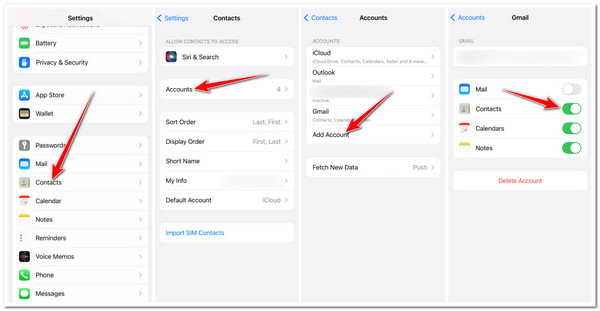
Krok 3Poté klikněte na ikonu „Tisk“ v pravém horním rohu vedle sekce „Telefonní číslo“, vyberte si mezi možnostmi „Kontakty (celkový počet vašich kontaktů), Oblíbené a Často kontaktovaní“ a zaškrtněte „Tisk“. tlačítko.
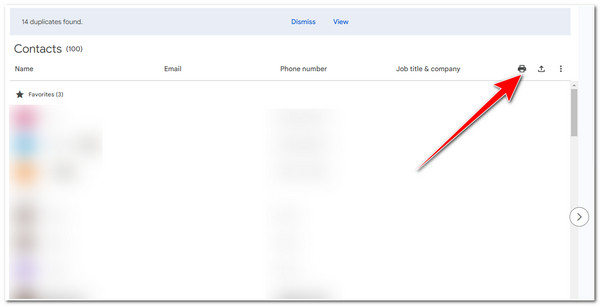
Krok 4Poté můžete vytisknout seznam kontaktů iPhone ve vyskakovacím okně! A tady to máte! Toto jsou jednoduché kroky, jak vytisknout seznam kontaktů z iPhone přes Gmail!
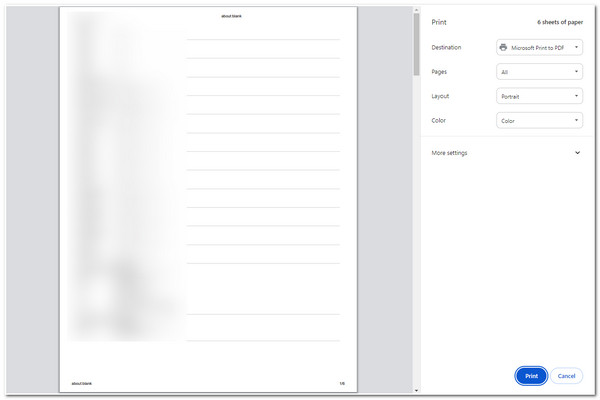
Pořiďte snímky obrazovky seznamu kontaktů iPhone a vytiskněte
Poslední metodou, kterou může tento příspěvek doporučit, je pořídit snímek obrazovky seznamu kontaktů pro iPhone a vytisknout jej. Pořízení snímků obrazovky kontaktů však zabere hodně času, zvláště pokud máte na svém iPhonu hodně kontaktů. Navíc to také spotřebuje spoustu papíru, protože iPhone umístí každý ze snímků obrazovky na různé stránky. Pokud je to pro vás v pořádku, zde jsou kroky, jak vytisknout kontakty z iPhone prostřednictvím snímků obrazovky.
Krok 1Přejděte do aplikace Kontakty, spusťte ji, přejděte ke kontaktu, který chcete vytisknout, a pořiďte snímek obrazovky kontaktu. Tento postup opakujte s ostatními kontakty, se kterými chcete tisknout.
Krok 2Poté přejděte do aplikace Fotky, vyberte všechny snímky obrazovky kontaktu, klepněte na ikonu „Sdílet“ a vyberte možnost „Tisk“. Poté vyberte tiskárnu a ihned ji vytiskněte.
Krok 3Poté počkejte, dokud iPhone úspěšně nepřenese data do vaší tiskárny, a počkejte, až tiskárna zahájí proces tisku. A je to! To je několik kroků, jak vytisknout kontakty z iPhone pomocí snímku obrazovky!
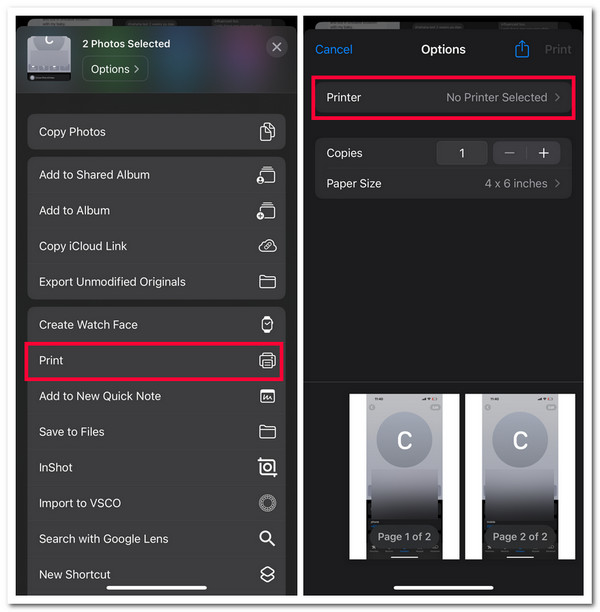
Časté dotazy o tom, jak vytisknout seznam kontaktů z iPhone
-
1. Jak synchronizovat seznam kontaktů z iPhone do iCloud?
Pokud jste ještě nesynchronizovali svůj seznam kontaktů pro iPhone s iCloudem, přejděte do aplikace Nastavení, klepněte na své jméno nahoře a vyberte možnost iCloud. Poté povolte možnost Kontakty přepnutím jejího přepínače. A je to!
-
2. Existuje možnost, kterou mohu použít k rozložení snímků obrazovky seznamu kontaktů iPhone na papír před jejich tiskem?
Bohužel žádná možnost vám neumožňuje přímo rozmístit snímky obrazovky na každé stránce, než je budete moci vytisknout. Snímek obrazovky bude automaticky distribuován na různé stránky. Pokud chcete rozložit jejich pozice, můžete je vložit do editoru Word, uspořádat je a vytisknout, jakmile budete hotovi.
-
3. Lze soubor CSV nativně otevřít na iPhonu?
Pokud chcete na svém iPhonu otevřít soubor CSV, který jste exportovali tímto post-featured způsobem, bohužel jej nebudete moci otevřít. Existují však nástroje třetích stran, které můžete použít k jejich otevření, například tabulkový procesor.
Závěr
To je vše! Toto je 5 funkčních způsobů, jak tisknout kontakty z iPhone! S těmito způsoby nyní můžete vytvořit tištěnou kopii svého seznamu kontaktů pro iPhone! Nyní, pokud hledáte přímý způsob, jak vytisknout kontakty z iPhone, pak profesionál 4Easysoft iPhone Transfer nástroj je to, co hledáte! S výkonnými funkcemi tohoto nástroje můžete důkladně prohledat všechny své kontakty na iPhone, vybrat ty, které chcete vytisknout, exportovat je do počítače ve formátu CSV a ihned je vytisknout! Navštivte oficiální web tohoto nástroje a zjistěte více!
100% Secure
100% Secure


